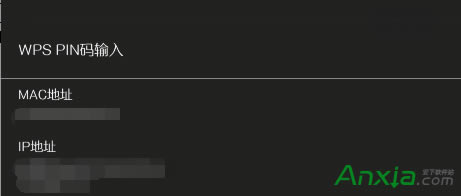如何更改wifiID地址 wifi mac地址更改教程
发布时间:2024-04-12 文章来源:深度系统下载 浏览:
| 我们知道,每一台手机都有一个mac地址,这个可以在wifi高级设置找到,是唯一的。那么,连接wifi路由的时候,mac是唯一识别的ID,有用户想通过修改mac地址从而实现一些办法,这里小编给大家讲一下wifi mac地址修改教程。
首先,手机一定要root!手机一定要root!手机一定要root!重要的事情说三遍。 接着下载re管理器!点击这里下载。 mac地址修改教程用re管理器找到:/etc/firmware/nvram.txt文件或者/etc/wifi/nvram.txt文件, 用re管理器找到:/etc/firmware/nvram.txt文件或者/etc/wifi/nvram.txt文件, 在修改之前需要root权限(你用哪个浏览软件,就在该软件的设置里找),千万要备份好此文件(不备份也能还原) 打开nvram.txt,找到以下段落 #macaddr=00:11:22:33:44:55 nocrc=1 #nvram_override=1 修改为: macaddr=00:11:22:33:44:55 nocrc=1 nvram_override=1 注意,把#去掉才能修改成功,00:11:22:33:44:55部分修改为你需要的地址, 保存 然后,不用重启, 开关一次wifi,新的MAC地址就生效了。 这个我只在4.0以上系统上试过 第二种替换法这种方法适合大部分mtk或者大部分手机 请基友测试 首先要ROOT权限 在系统设置中关于手机的SIM&网络信息中可以查看到MAC(即WLAN物理地址)号码。 把他记录下来 使用RE管理器找到datanvramAPCFGAPRDEB之下的WIFI文件 存到电脑中用WinHex_14.2打开,就可以修改MAC地址(这个winhex要自己下载) 把mac改为你想的数符即可 改好后 保存 替换到机器中即可。。 然后从新关了启动下wifi就好了 就在设置中看到你的wifi变了。 |
相关文章
下一篇:cmd命令提示符如何粘贴